Rumah >Tutorial perisian >Perisian komputer >Bagaimana untuk menyemak kekunci pintasan dalam tutorial coreldraw_coreldraw untuk menyemak kekunci pintasan
Bagaimana untuk menyemak kekunci pintasan dalam tutorial coreldraw_coreldraw untuk menyemak kekunci pintasan
- PHPzke hadapan
- 2024-04-07 10:25:04964semak imbas
Editor PHP Xinyi mengesyorkan tutorial tentang kekunci pintasan CorelDRAW hari ini Tutorial ini memperkenalkan kekunci pintasan untuk fungsi utama dalam perisian CorelDRAW secara terperinci, dan juga menyenaraikan beberapa kombinasi kekunci pintasan yang praktikal untuk membolehkan pengguna menggunakan perisian dengan lebih cekap. CorelDRAW ialah perisian reka bentuk grafik yang popular dengan set alat dan fungsi yang berkuasa Dengan menguasai kekunci pintasan dengan cekap, pengguna boleh mencapai matlamat reka bentuk mereka dengan lebih cepat. Jika anda pengguna CorelDRAW, jangan lepaskan tutorial ini!
1 Mula-mula buka coreldraw, kemudian buat teks baharu.
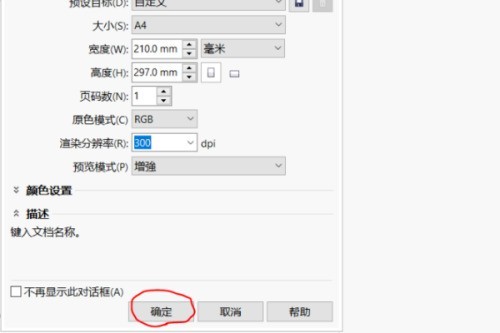
2 Kemudian klik Tools-Options, seperti yang ditunjukkan di bawah.
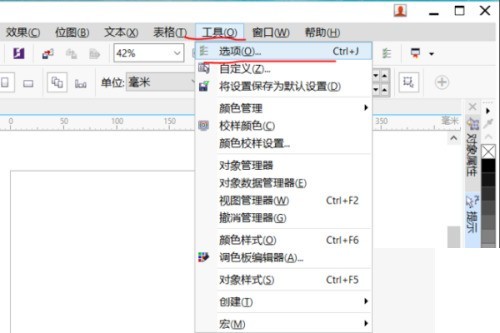
3 Kemudian klik pada pilihan pintasan Padam, seperti yang ditunjukkan di bawah.
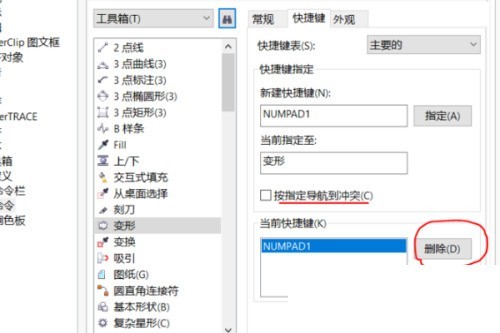
4 Akhirnya, anda boleh melihat kekunci pintasan lalai, seperti yang ditunjukkan dalam gambar di bawah.
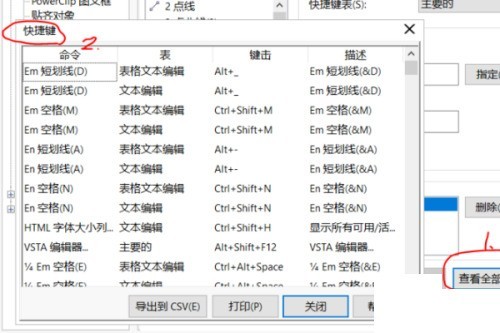
Atas ialah kandungan terperinci Bagaimana untuk menyemak kekunci pintasan dalam tutorial coreldraw_coreldraw untuk menyemak kekunci pintasan. Untuk maklumat lanjut, sila ikut artikel berkaitan lain di laman web China PHP!
Artikel berkaitan
Lihat lagi- Cara Memperbaiki: ERR_TIMED_OUT Ralat di Google Chrome
- Bagaimana untuk melukis papan tiang dalam Kujiale.
- Bagaimana untuk menetapkan direktori muat turun untuk iQiyi Tutorial untuk mengubah suai direktori muat turun untuk versi komputer iQiyi.
- Cara menggunakan tutorial penggunaan 3dmax separation_3dmax separation
- Bagaimana untuk memasang semula sistem dengan 360 Driver Master Bagaimana untuk memasang semula sistem dengan 360 Driver Master

